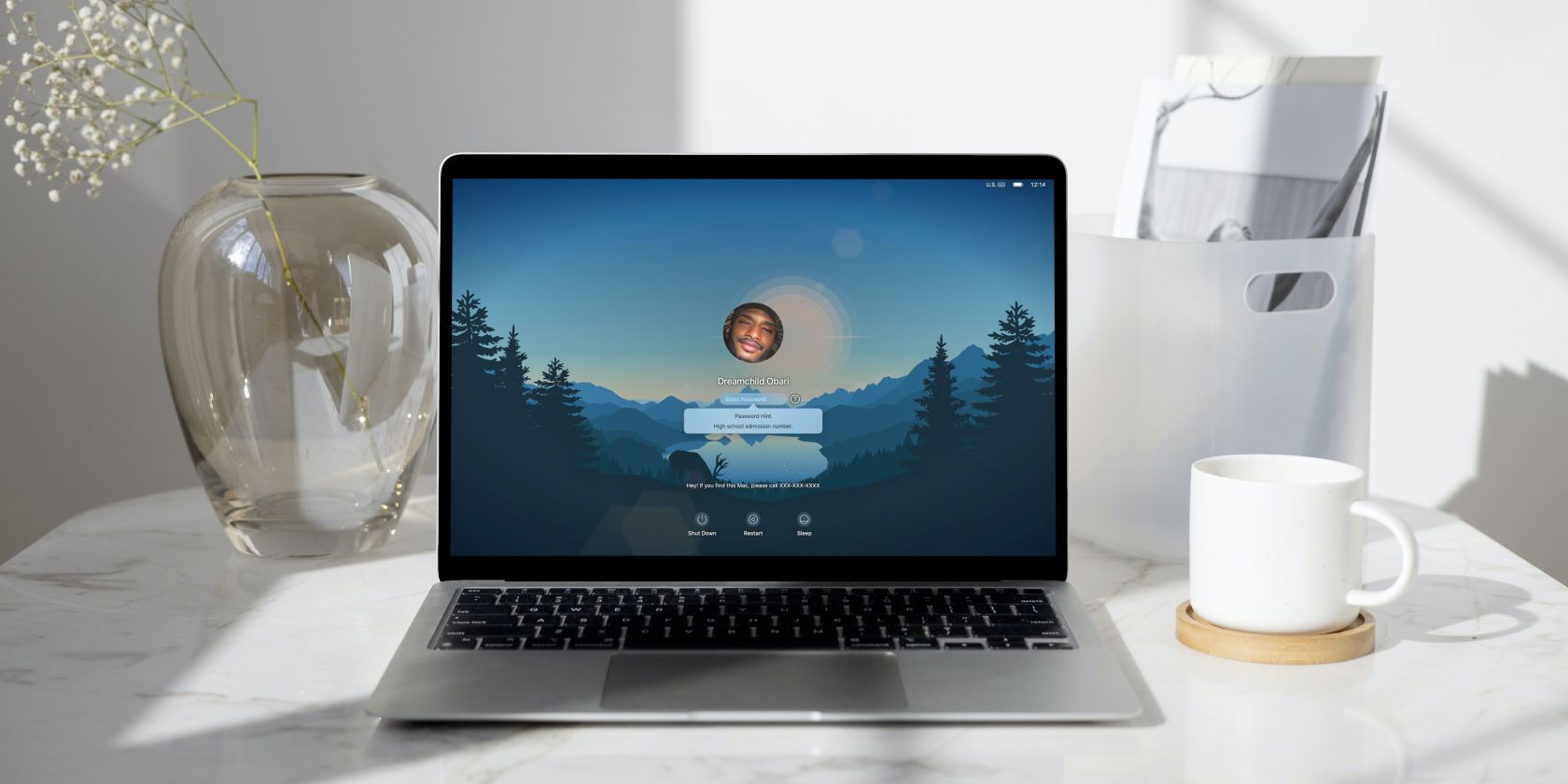از یک راهنمایی استفاده کنید تا مطمئن شوید هرگز رمز ورود مک خود را فراموش نمی کنید. در اینجا نحوه راه اندازی در macOS آورده شده است.
ما قویاً توصیه می کنیم از یک رمز عبور در حساب کاربری اصلی Mac خود استفاده کنید. این مزاحمان را دور نگه می دارد و می تواند از داده های شما محافظت کند (مخصوصاً اگر FileVault را روشن کنید).
با این حال، میتوانید رمز عبور خود را فراموش کنید، و اگر چندین رمز عبور برای دستگاههای مختلف داشته باشید، این احتمال بیشتر است. بنابراین، بهترین راه برای یادآوری رمز عبوری که در مک خود دارید، استفاده از راهنمایی رمز عبور است.
نحوه تنظیم یک رمز عبور در مک
اگر قبلاً یک رمز عبور در مک خود دارید، باید رمز عبور را تغییر دهید تا یک راهنمایی رمز عبور اضافه کنید. خوشبختانه، شما می توانید رمز عبور را به رمز عبور فعلی خود تنظیم کنید. در اینجا چیزی است که شما باید انجام دهید:
- از نوار منو، به منوی Apple > تنظیمات سیستم بروید.
- به Touch ID & Password در نوار کناری بروید.
- روی Change در بخش Password پانل Touch ID & Password کلیک کنید.
- رمز عبور قدیمی خود را وارد کنید و رمز عبور جدید خود را دو بار وارد کنید. می تواند همان رمز عبور باشد.
- اطمینان حاصل کنید که یک جمله ساده اما موثر را به عنوان رمز عبور خود وارد کنید. شما فقط به 128 کاراکتر محدود شدهاید، پس ساده باشید.
- برای اتمام روی Change Password یا Return کلیک کنید.
- اکنون روی Lock Screen در نوار کناری کلیک کنید و روی Show Password Hints در سمت راست کلیک کنید.
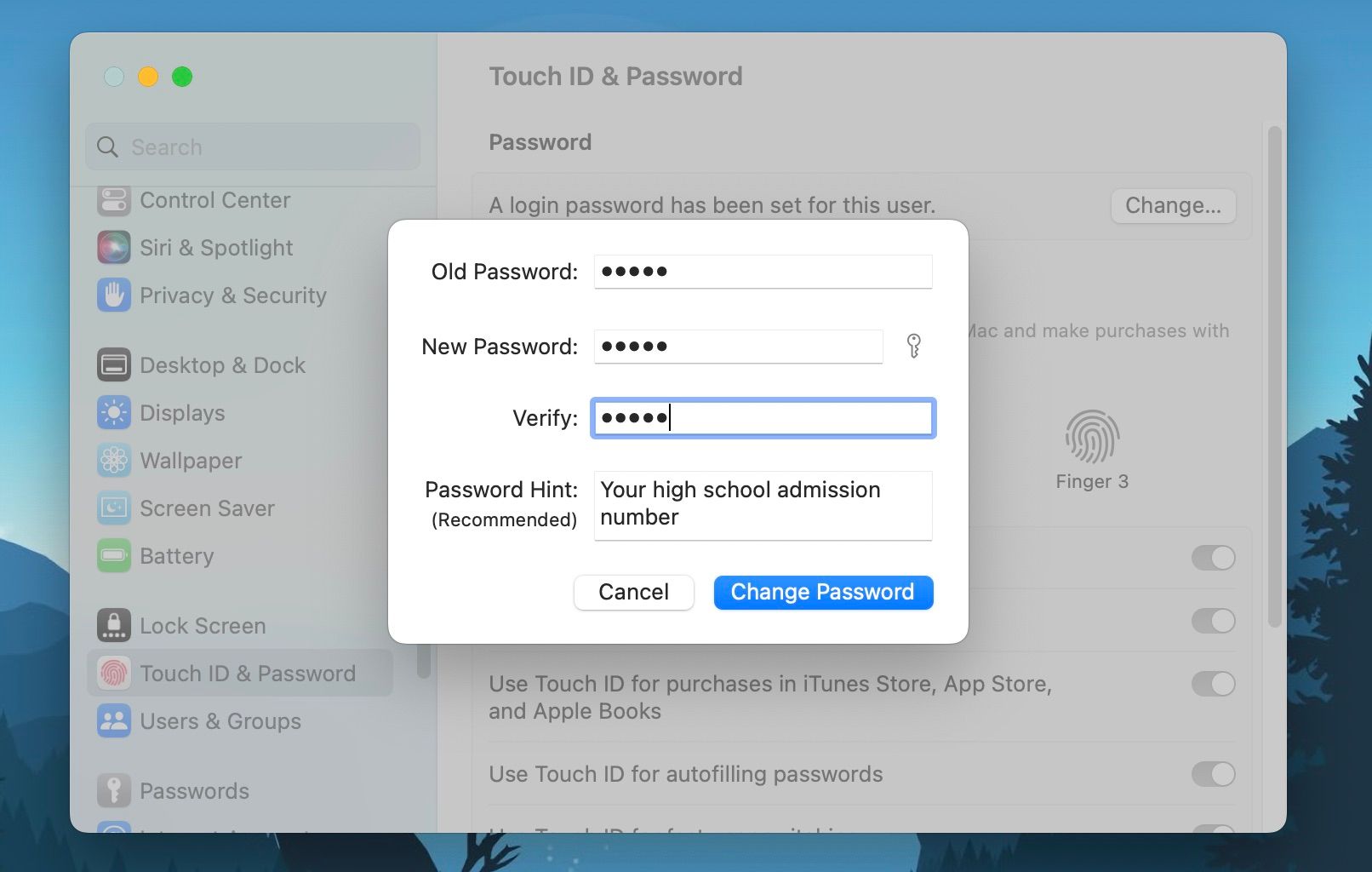
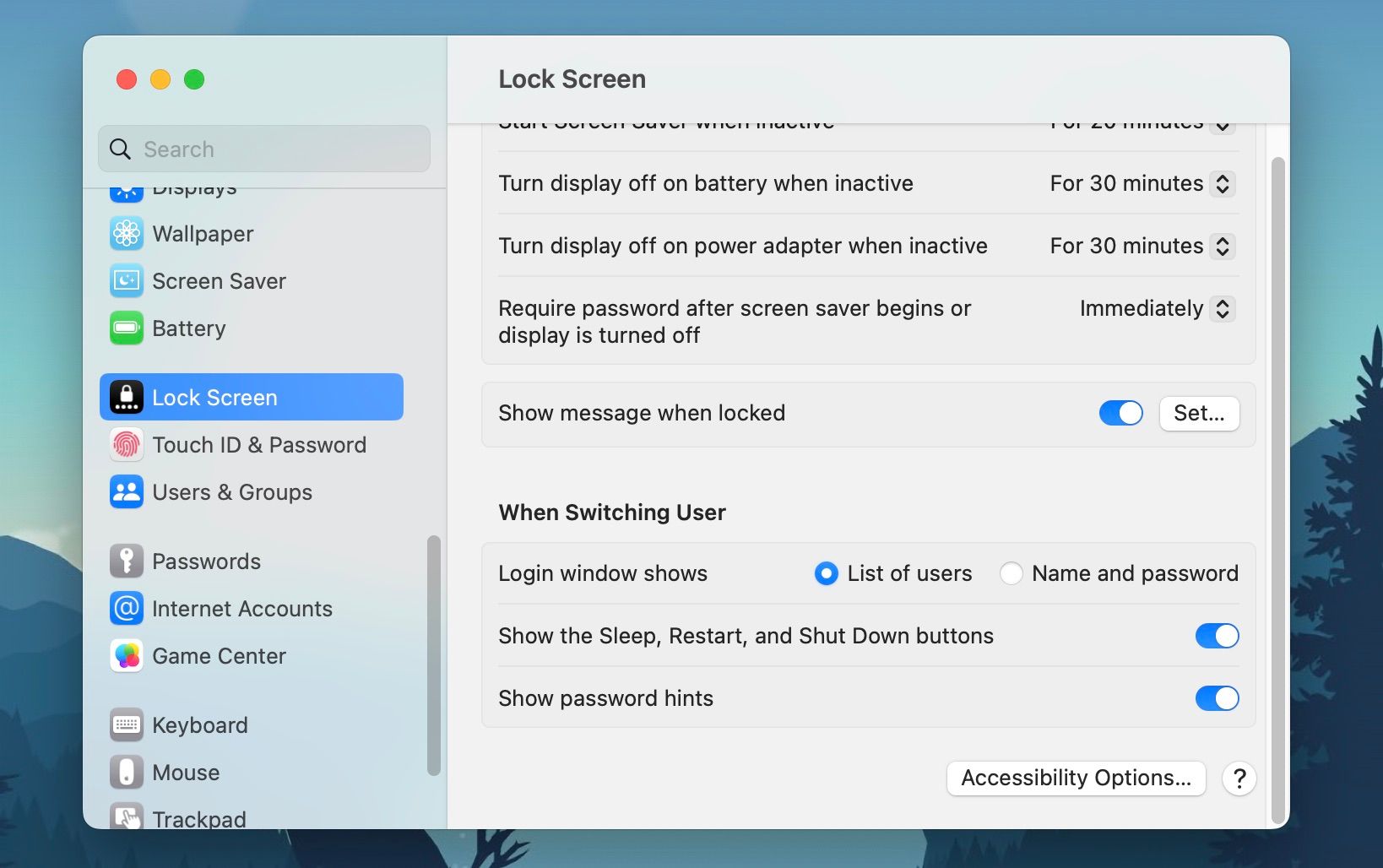
از این پس، وقتی روی نماد علامت سوال در کنار کادر ورودی رمز عبور در صفحه قفل خود کلیک می کنید، اشاره رمز عبور شما در حباب زیر ظاهر می شود.
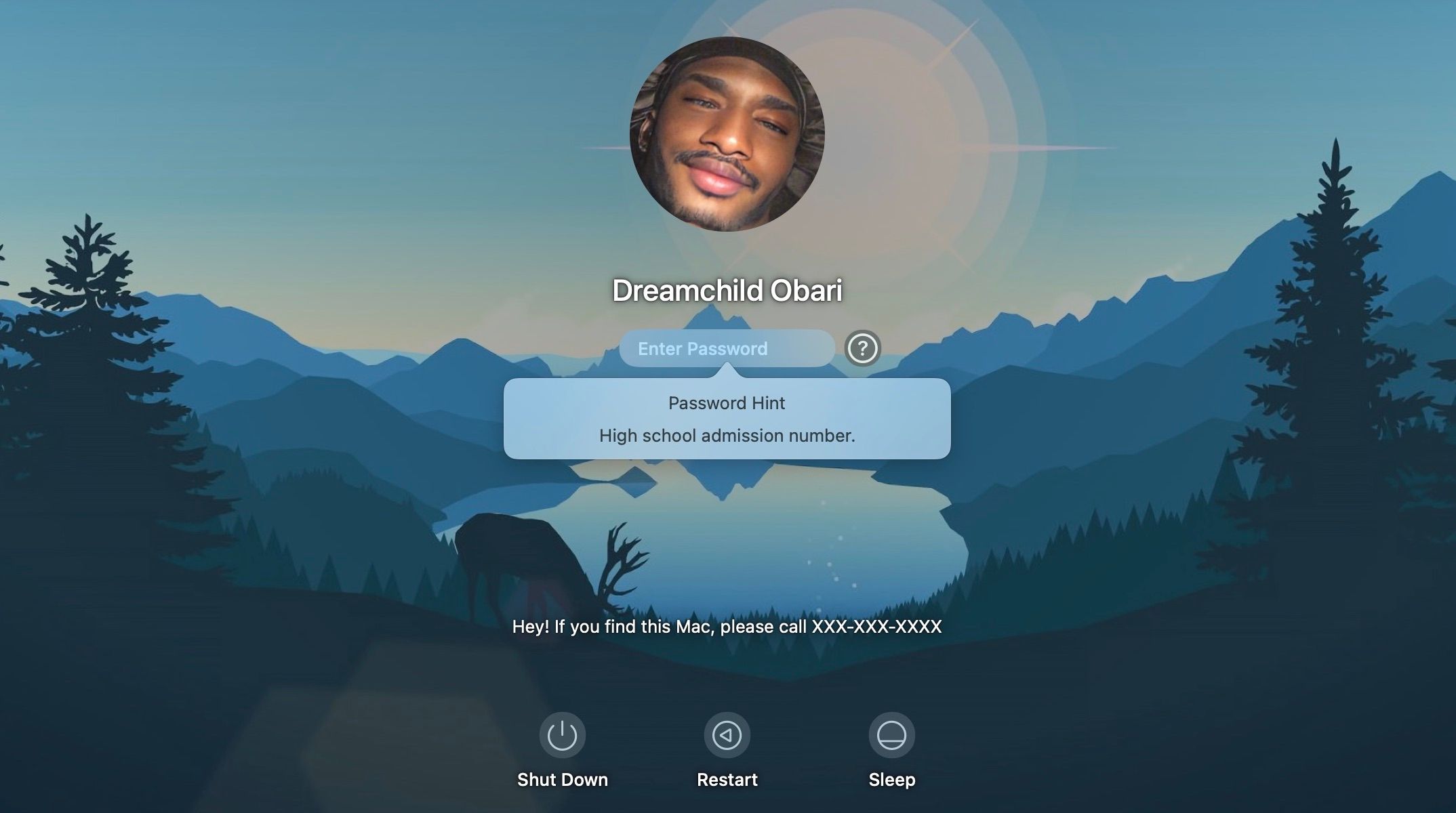
وقتی مک خود را قفل می کنید، نکات رمز عبور نشان داده نمی شود. آنها فقط زمانی ظاهر می شوند که از حساب کاربری خارج شوید یا مک را خاموش/راه اندازی مجدد کنید.
همچنین می توانید متنی را به صفحه قفل خود اضافه کنید که هنگام قفل مک نمایش داده می شود. میتوانید از آن بهعنوان مکانی برای راهنمایی یا اطلاعات اضافی، مانند اطلاعات تماس خود، در صورت گم شدن Mac استفاده کنید. میتوانید در راهنمای ما در مورد سفارشیسازی صفحه قفل مک خود درباره آن بیاموزید.
بدانید چه زمانی نکات رمز عبور را غیرفعال کنید
نکات رمز عبور برای کمک به ورود به مک خود عالی هستند. در واقع، اپل توصیه می کند که از آنها استفاده کنید. با این حال، باید بدانید چه زمانی آن را خاموش کنید زیرا ممکن است به مزاحمان ایده ای درباره رمز عبور شما بدهد.
بنابراین، اگر مشکوک هستید که فردی با جزئیات کافی در مورد زندگی شما سعی دارد وارد مک شما شود، باید آن را خاموش کنید و به جای آن از یک رمز عبور واقعا قوی استفاده کنید.